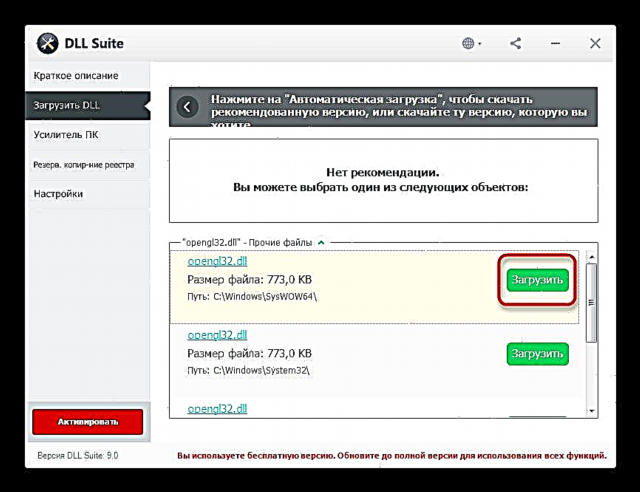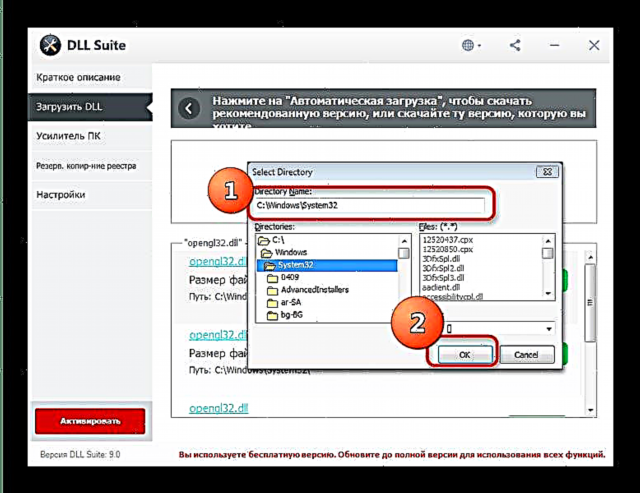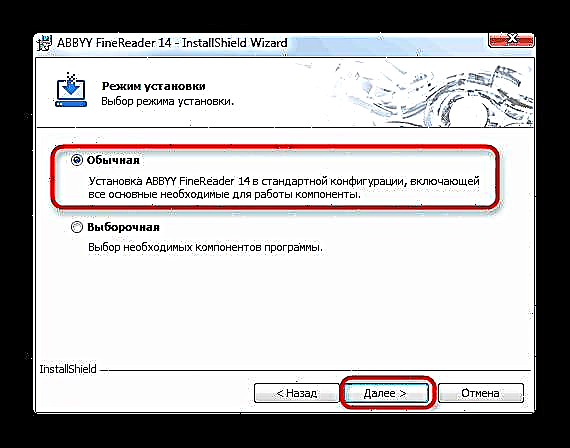Opengl32.dll පුස්තකාලය වින්ඩෝස් පද්ධතියේ වැදගත් අංගයක් වන අතර ඒ සඳහා වැඩසටහන් ගණනාවක් තිබේ. මෙම ගොනුව විවිධ වර්ගයේ මෘදුකාංග වලට අයත් විය හැකිය, කෙසේ වෙතත්, බොහෝ විට එවැනි පුස්තකාලයක අනුවාදයේ ABBYY FineReader සමඟ දෝෂ ඇතිවේ, එම නිසා නිශ්චිත මෘදුකාංග ආරම්භ කළ නොහැක.
Opengl32.dll ගැටළුව විසඳීමේ ක්රම
ගැටළු ගොනුව ABBYY FineReader හා සම්බන්ධ බැවින් ගැටළු නිරාකරණය කිරීමේ වඩාත් පැහැදිලි ක්රමය වන්නේ පෙළ ඩිජිටල්කරණය නැවත ස්ථාපනය කිරීමයි. විකල්ප විසඳුමක් වන්නේ විශේෂ උපයෝගීතාවයක් හෝ අතින් ක්රමයක් භාවිතා කරමින් පුස්තකාලය ස්ථාපනය කිරීමයි.
ක්රමය 1: ඩීඑල්එල් සූට්
ඩීඑල්එල් සූට් නම් බහුකාර්ය වැඩසටහන සැලසුම් කර ඇත්තේ ක්රියාත්මක කළ හැකි EXE ලිපිගොනු වල සහ ඩීඑල්එල් වල දෝෂ රාශියක් නිවැරදි කිරීමට ය.
ඩීඑල්එල් සූට් නොමිලේ බාගන්න
- වැඩසටහන ක්රියාත්මක කරන්න. ප්රධාන කවුළුව තුළ, ක්ලික් කරන්න "ඩීඑල්එල් බාගන්න".
- විවෘත වන කවුළුව තුළ, සෙවුම් තීරුව තුළට ඇතුළු වන්න "opengl32" ක්ලික් කරන්න බාගත කරන්න.
- අපේක්ෂිත පුස්තකාලයේ පවතින අනුවාදයන් තේරීම මත ක්ලික් කරන්න.
- රීතියක් ලෙස, ඩීඑල්එල් සූට් ස්වයංක්රීයව පැටවීම ඉදිරිපත් කරයි, නමුත් මෙය සිදු නොවන්නේ නම්, සුදුසු අනුවාදය තෝරා ක්ලික් කරන්න බාගත කරන්න.
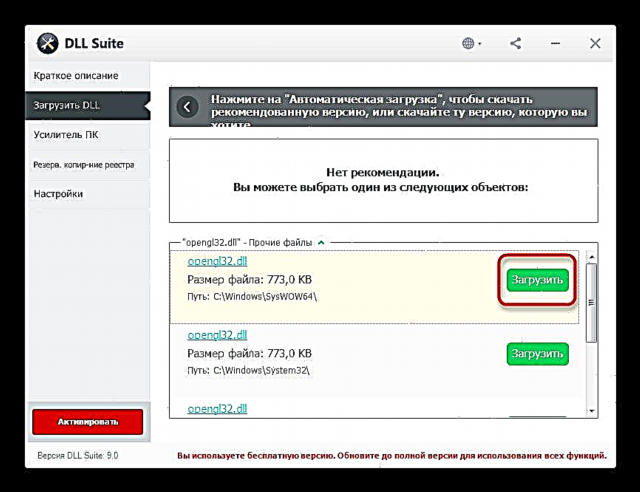
තෝරාගත් අනුවාදය යටතේ, ඔබට පුස්තකාලය පූරණය කිරීමට අවශ්ය මාර්ගය සාමාන්යයෙන් ලියා ඇත. අපගේ නඩුවේදී -සී: වින්ඩෝස් සිස්ටම් 32. එය අනුගමනය කර බාගැනීම් සංවාදයේ අනුගමනය කරන්න.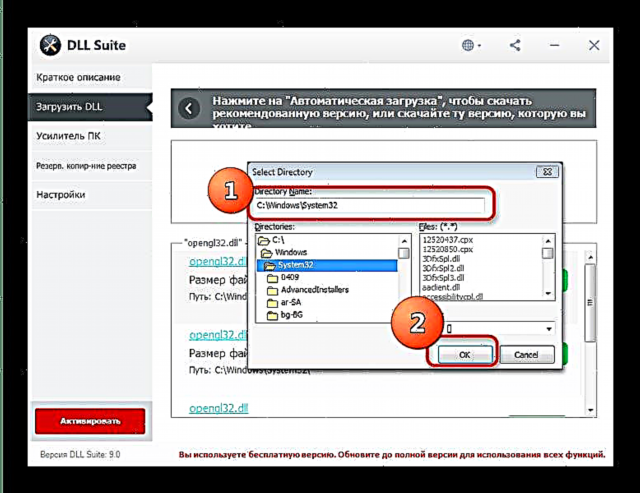
වින්ඩෝස් හි විවිධ අනුවාදයන් සඳහා මාර්ගය වෙනස් විය හැකි බව කරුණාවෙන් සලකන්න. - සිදු විය. ඔබේ පරිගණකය නැවත ආරම්භ කිරීමට ඔබට අවශ්ය විය හැකිය.
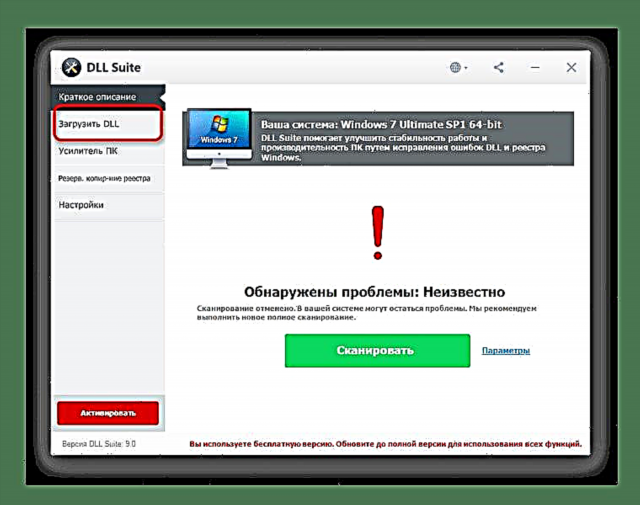
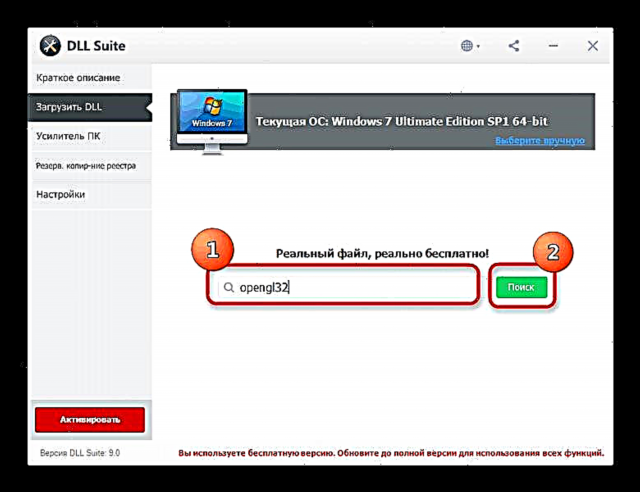
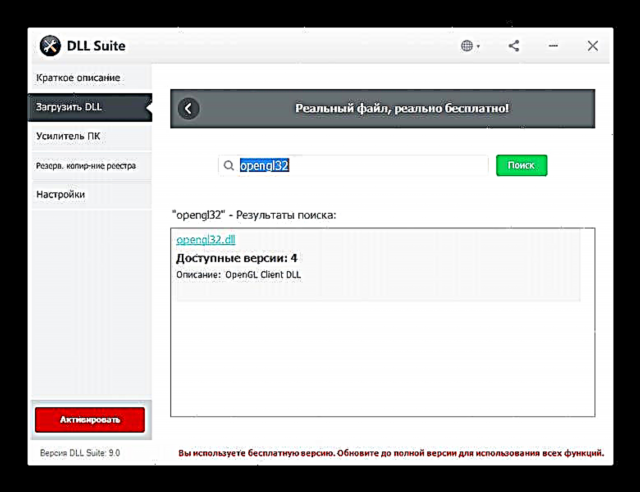
ක්රමය 2: ABBYY FineReader නැවත ස්ථාපනය කරන්න
පෙළ ඩිජිටල් කරන විට, ෆයිල් රයිඩර් වීඩියෝ කාඩ්පතක් භාවිතා කරයි, විශේෂයෙන් - OpenGL, ඒ සඳහා එය තමන්ගේම අනුවාදයක් වන opengl32.dll භාවිතා කරයි. එමනිසා, ඔබට මෙම පුස්තකාලය සමඟ ගැටලු තිබේ නම්, වැඩසටහන නැවත ස්ථාපනය කිරීම උපකාරී වේ.
ABBYY FineReader බාගන්න
- ABBYY FineReader ස්ථාපන පැකේජය බාගන්න.
- ද්වි-ක්ලික් කිරීමෙන් ස්ථාපනය ආරම්භ කරන්න. ක්ලික් කරන්න "ස්ථාපනය ආරම්භ කරන්න".
- විකල්ප සංරචකය ස්ථාපනය කළ යුතුද නැද්ද යන්න තෝරන්න.
- ඔබේ භාෂාව තෝරන්න. පෙරනිමියට සකසන්න රුසියානුඑබැවින් ක්ලික් කරන්න හරි.
- ගොනු කියවනයේ ස්ථාපන වර්ගය තෝරා ගැනීමට ඔබෙන් විමසනු ඇත. ඉවත්වීම නිර්දේශ කරන්න "සාමාන්ය". ඔබන්න "ඊළඟ".
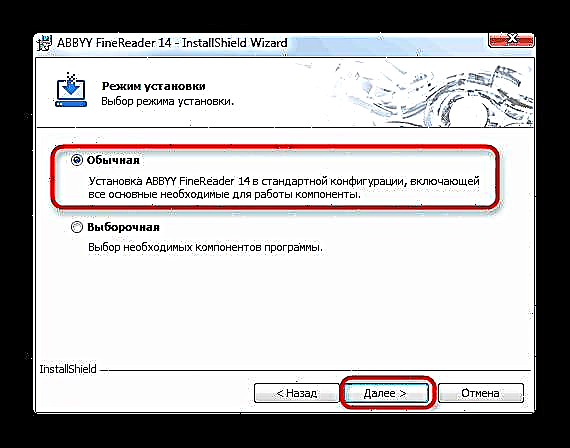
ඔබට අවශ්ය අතිරේක පරාමිතීන් සලකුණු කර ක්ලික් කරන්න ස්ථාපනය කරන්න. - ස්ථාපනය අවසන් වූ විට, ක්ලික් කරන්න සිදු විය.
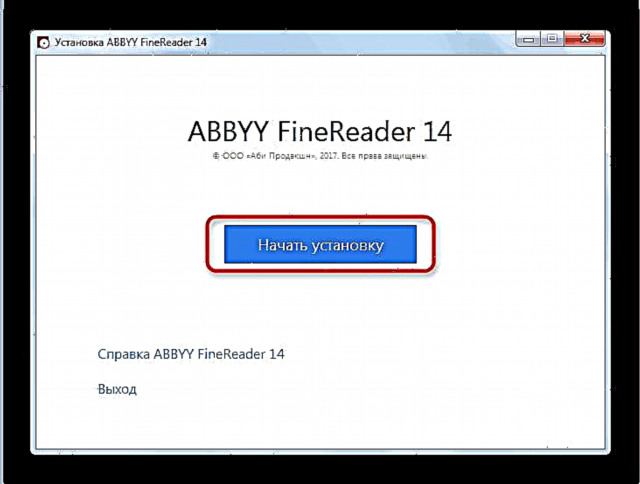
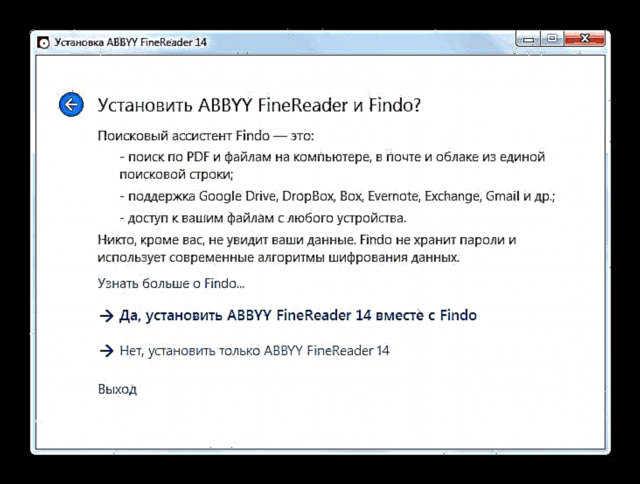

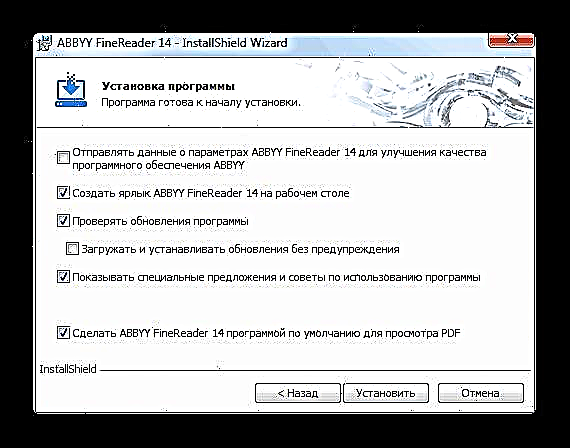
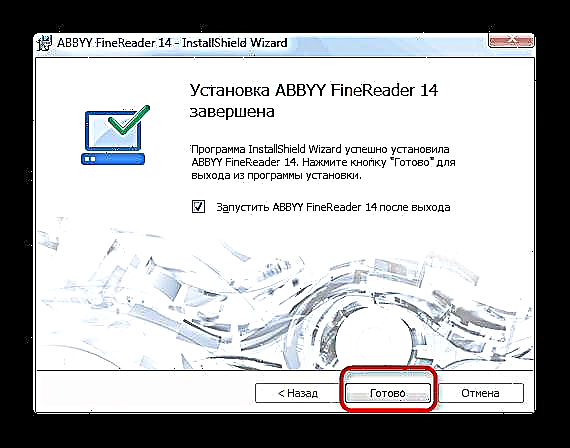
Opengl32.dll හි බිඳවැටීමක් නිවැරදි කිරීමට මෙම ක්රමය සහතික වේ.
ක්රමය 3: opengl32.dll අතින් ස්ථාපනය කරන්න
සමහර අවස්ථාවලදී, නැතිවූ පුස්තකාලය විශේෂිත පද්ධති ෆෝල්ඩරයකට අතින් පිටපත් කිරීමට ඔබට අවශ්යය. සාමාන්යයෙන්, මෙය ක්රමය 1 හි හුරුපුරුදු ලිපිනයකි.සී: වින්ඩෝස් සිස්ටම් 32.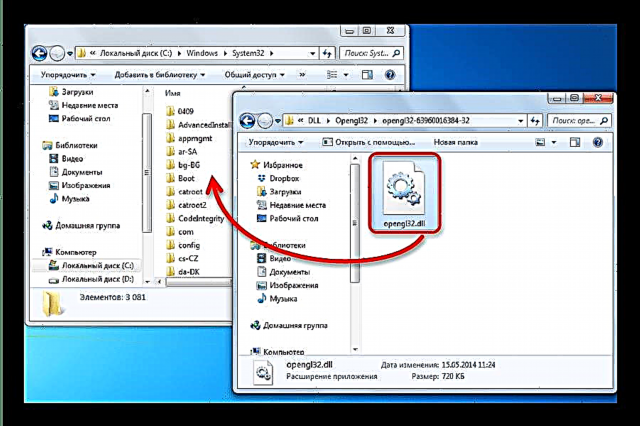
කෙසේ වෙතත්, ඔබේ වින්ඩෝස් අනුවාදය වින්ඩෝස් 7 32-බිට් වලට වඩා වෙනස් නම්, පළමුව මෙම ද්රව්යය පිළිබඳව ඔබව හුරු කරවීම වටී. ඊට අමතරව, පද්ධතියේ පුස්තකාල ලියාපදිංචි කිරීම පිළිබඳ ලිපිය අධ්යයනය කිරීමට ද ඇය නිර්දේශ කරයි.